Per accedere alla gestione fatture costi, dal menù principale, cliccate su Fatturazione:
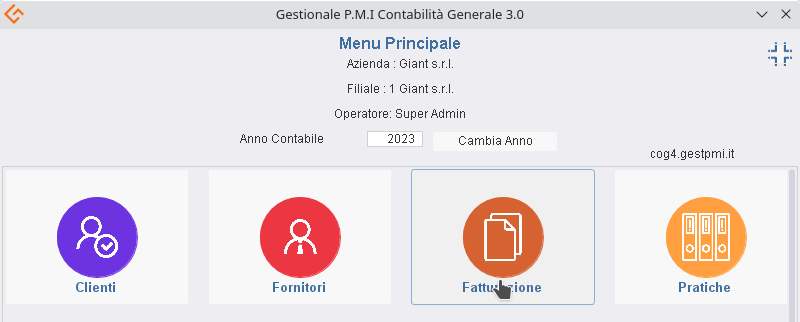
All’interno del sottomenu che si aprirà cliccate su Gestione Fatture Costi:
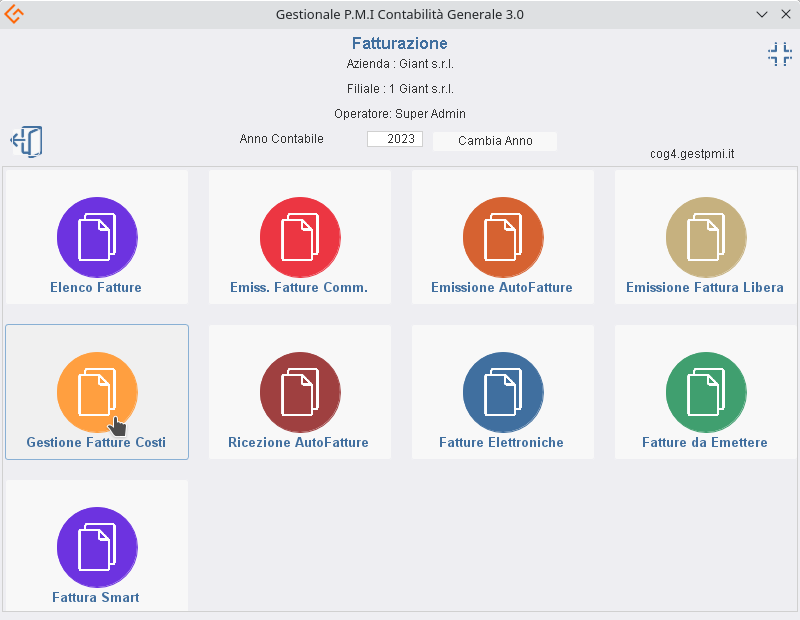
Il modulo successivo viene aperto anche dal modulo Fatture Elettroniche, la differenza è che aprendolo dal menu Gestione Fatture Costi i contenuti sono tutti manuali mentre dal menu Fatture Elettroniche molti campi risultano precompilati, come, ad esempio, Fornitore, Date, Importi Totali nel riepilogo in basso a destra che si colorano in bianco quando gli importi totali corrispondono a quelli della fattura che si sta registrando.
Vediamo il modulo nel dettaglio:
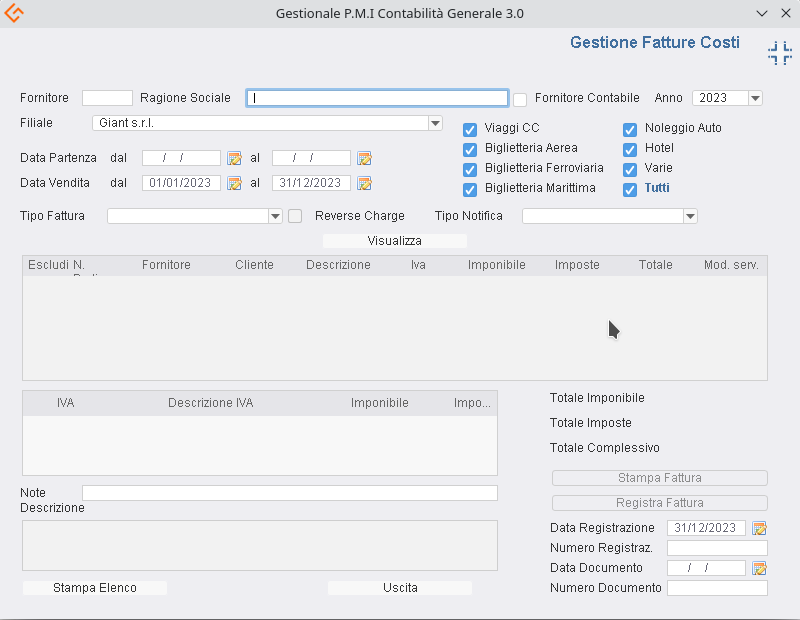
Partendo dall’alto, troviamo le impostazioni del fornitore, è la prima cosa da selezionare prima di procedere, se avete attivato il modulo Fatture Elettroniche, dopo aver selezionato la fattura da registrare e cliccato su Registra Fattura, questo modulo/form si aprirà automaticamente con il fornitore già selezionato.
- Fornitore – Conterrà il codice del fornitore selezionato
- Ragione Sociale – Il form modificherà in automatico alcune impostazioni in base al fornitore selezionato, quindi prima di proseguire sarà necessario selezionare un fornitore.
- Fornitore Contabile – il flag permette di gestire il piano conto in contabilità al posto dell’anagrafica, questa funzionalità, retaggio di una versione obsoleta del gestionale, è deprecata e sarà presto eliminata.
- Filiale – Permette di selezionare una filiale in modo da assegnare la filiale alla fattura, questa selezione ha solamente lo scopo di poter filtrare nei report/stampe per filiale, ad esempio nell’elenco fatture.
In versioni precedenti era possibile seguire numerazioni differenti per filiale, questo generava molta confusione, quindi la numerazione sarà sempre sequenziale in base al registro iva, non sarà possibile avere, ad esempio, la fattura numero 1 filiale 1 e la fattura numero 1 filiale 2, quindi sulla stampa dei registri iva la numerazione sarà sequenziale per registro, ad esempio il registro A01 (Acquisti Ordinari) non visualizzerà più fatture con il numero duplicato differenziato ad esempio con un “/M” finale sul numero così come accadeva nelle versioni precedenti. - Data Partenza e Data Vendita – Questi due campi sono visibili solo si è acquistato il modulo ADV, si riferiscono quindi alle pratiche inserite, cliccando sul pulsante Visualizza compariranno in automatico le righe della fattura, ogni riga è collegata ad un servizio di una pratica. Ovviamente se per quel determinato fornitore esistono più pratiche, quindi più servizi, nel periodo selezionato, saranno visualizzate diverse righe ordinate per pratica e per servizio.
- Data Pagamento – questa voce comparirà solo se si è acquistato il modulo SMART, permetterà di selezionate i pagamenti registrati per quel determinato fornitore nel periodo selezionato, questa versione sarà dettagliata nella pagina dedicata al modulo SMART.
- Flags Servizi – Questi 8 campi sono visibili solo si è acquistato il modulo ADV, Sul lato destro del form solo elencati 8 flag, uno per ogni tipologia di servizi inseribili nelle pratiche, permettendo di filtrare le righe da inserire solo per determinati servizi, ad esempio solo la biglietteria o solo gli hotel.
La riga successiva permette di selezionare 3 parametri per registrare nel modo corretto la fattura costi, vediamoli nel dettaglio,
- Tipo Fattura
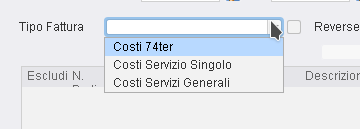
-
- Costi 74ter – selezionando questa voce, quindi cliccando sul pulsante Visualizza selezionerà tutti i servizi in in base alle impostazioni dei filtri descritti prima limitando la ricerca solo sulle pratiche di tipo 74ter.
- Costi Servizio Singolo – come per Costi 74ter ma la selezione avverrà sulle pratiche Servizio Singolo, per intenderci quelle che nei servizi hanno la spunta su Fattura.
- Costi Servizi Generali – Selezionando questa voce tutti i filtri precedenti nel form verranno ignorati.
Questa parte merita una spiegazione, mentre nella vecchia versione il fornitore veniva definito, nell’impostazione dell’anagrafica, come fornitore Servizi Generali, nella nuova versione verranno ignorate le impostazioni del fornitore, e la compilazione delle righe sarà di tipo manuale, la prima cella permette di selezionare delle voci pre registrate o scrivere direttamente una nuova voce.
E’ possibile aggiungere nuove voci all’elenco dal menù Impostazioni Generali/Voci Fatture, in modo da ritrovarsele pronte all’uso nelle successive fatture da registrare.
Questa modalità permette di poter utilizzare un fornitore sia come servizi legati a una pratica sia come fornitore di servizi generali, ad esempio l’acquisto di buoni regali o altro per le vostre pubbliche relazioni, in occorrenza di una festività o altro.
Stesso discorso vale per i fornitori in Reverse Charge, per esempio un fornitore che oltre ai servizi per le pratiche vi fornisce anche prodotti in regime di Reverse Charge
- Reverse Charge

Impostando il flag Reverse Charge, possibile solo per fornitori italiani, il tipo notifica verrà impostato automaticamente come “Reverse Charge Italia”.
In precedenza, con il vecchio esterometro, anche gli acquisti di servizi o beni dall’estero avevano la natura Reverse Charge, successivamente questa definizione è stata riservata solo per i fornitori italiani
- Tipo Notifica

Per le autofatture di notifica sono previste 4 tipologie :
In contabilità verranno generate identiche scritture per tutte e tre le tipologie ma il tipo documento da generare per la spedizione all’SDI cambia- Reverse Charge Italia
Genererà una fattura di tipo AN con il codice documento “TD16” - Acquisto servizi estero
Genererà una fattura di tipo AN con il codice documento “TD17” - Acquisto beni estero
Genererà una fattura di tipo AN con il codice documento “TD18” - Fatture per autoconsumo
Genererà una fattura di tipo AN con il codice documento “TD27”, Utilizzata per acquisti di Omaggi o Autoconsumo
- Reverse Charge Italia
Per le tipologie Reverse Charge Italia, Acquisto servizi estero è Acquisto beni estero, nel vecchio esterometro questi venivano trattati allo stesso modo quando previsto il Reverse Charge, in questo caso, per ogni fattura costi registrata, con iva a zero usando il codice iva RC, venivano registrate due autofatture, di cui 1 su Acquisti e 1 su Vendite, a tutte e due veniva aggiunta l’iva al 22% con il codice iva 22RC, in pratica si annullavano, dall’autofattura su vendite venivano ricavati i dati da inserire sul’ esterometro.
A partire dal 01/07/2022, l’ esterometro e stato sostituito dalle autofatture di notifica e inviate con la stessa procedura delle normali Fatture Elettroniche, registrando la fattura costi il sistema genera una autofattura su vendite e una su acquisti ma il codice iva utilizzato ha due varianti: 22RC per le reverse charge italiane e 22AN la tipologia interna delle fatture sarà “AN” per le autofatture su vendite e verrà inviata allo SDI con le seguenti causali:
- TD16 (integrazione/autofattura per reverse charge italiana)
- TD17 (integrazione/autofattura per acquisto servizi da estero)
- TD18 (integrazione/autofattura per acquisto beni da estero)
L’autofattura su acquisti ha come tipologia interna “AC” e non viene spedita, tutte e due i tipi di registrazione sono visibili in elenco fatture selezionando i filtro “Autofatture di Notifica” e “Autoffature Costi”, per il dettaglio fare riferimenti alla pagina del manuale Elenco Fatture.
Stando alle specifiche, che purtroppo in alcuni casi lasciano spazio al’ interpretazione di chi legge, la gestione delle autofatture di notifica, per quanto riguarda i costi 74ter, segue due diverse linee di pensiero, consultando diversi commercialisti le due interpretazioni sono
- Normale gestione tipo reverse charge descritta nei parametri precedenti
- rispetto del regime del margine:
- dal momento che il calcolo del’ iva, in base all’articolo 74ter, si basa appunto sul regime del margine, in parole povere: il totale delle vendite meno il totale dei costi, rappresenta l’utile o margine, sul margine viene applicata l’iva al 22%.
- Dal momento che anche se ricevessimo una fattura di costo, applicabile ad una pratica 74ter, con iva, in registrazione l’iva non può essere applicata e il totale della fattura va registrato con lo stesso codice iva usato per la vendita.
- In questo caso gli unici codici iva validi sono quelli definiti per la gestione del 74ter (IC, FC, MIC, MFC)
- L’autofattura di notifica va comunque spedita ma non verrà registrata ne su Acuisti ne su Vendite.
Delle due versioni riteniamo che sia più consona la seconda, ma dal momento che non è nostro compito dare consigli di carattere fiscale, e che responsabile dei dati, in ultima analisi, rimane il nostro cliente, consigliamo sempre di rivolgervi al vostro commercialista per la corretta versione da utilizzare.
Per attivare la versione 2 troverete un flag nei dati azienda, menù Utilità/Dati Azienda nella tab Fatturazione Elettronica, in fondo al form troverete il flag da attivare, se non lo attivate il sistema utilizzerà la versione 1

Occorre prestare molta attenzione perché dal momento le fatture che riceverete dall’estero, non essendo in formato elettronico, il sistema non è in grado di riconoscere se si parla di una fattura per acquisto di servizi o per acquisto di beni dall’estero.
Anche per la Reverse Charge, che potrebbe arrivare tramite SDI, quindi in modalità elettronica l’unica informazione, che é data dalla nota inserita nella fattura, quindi non oggettiva, un esempio lo abbiamo sui codici iva, per lo stesso codice iva, su una media di 10 nostri clienti, vi sono 10 descrizioni diverse, proprio per questo motivo sono nati i campi Natura sui codici iva per normalizzare l’interpretazione dei vari articoli.
Quindi è molto importante che, prima di cliccare su Registra Fattura, controlliate che le impostazioni Reverse Charge o Tipo Notifica siano impostati correttamente.
Per quanto riguarda la tabella delle righe nella vecchia versione il campo descrizione poteva essere lasciato vuoto nella nuova versione questo non è più possibile.
Se nel passo precedente, come tipo fattura, avete selezionato Costi Servizi Generali e, come tipo notifica, un valore diverso da Nessuna, il campo descrizione della tabella, seppur non necessario per le scritture in contabilità, sarà utilizzato nella generazione delle autofatture di notifica che dovendo essere inviate al’ SDI creerebbero uno scarto se lasciata anche solo una riga senza descrizione.
E’ stata aggiunta per questo scopo una facilitazione:

Il campo descrizione, che era una casella di testo, è stato sostituito da una casella a discesa, cancellando l’asterisco, che compare in automatico, nella versione Costi Servizi Generali, comparirà un elenco di possibili descrizioni, potete scegliere una delle descrizioni proposte o scrivere direttamente la descrizione che ritenete opportuna nella casella vuota. In pratica funziona come nelle quote viaggi dei servizi Viaggi con Commissioni o Viaggi 74Ter.
La casella con le descrizione può essere modificata, potete modificare i testi delle righe esistenti o aggiungere nuove righe, nel tempo questa possibilità vi permetterà di accelerare i tempi, ovviamente Il contenuto delle righe deve essere di tipo generalizzato, altrimenti non avrebbe senso aggiungere la riga che userete solo un volta. Potete ad esempio scrivere un testo iniziale a cui, dopo selezionato, potrete apportare le modifiche nella casella della descrizione.
Per modificare i contenuti della casella a discesa e stato aggiunto un modulo nel menu Impostazioni Generali/Descrizioni Fatture:

Piccola nota le due righe con la descrizione Servizi con iva non avrebbe senso usarle, sono state messe apposta per far capire che è possibile scrivere quello che si vuole, poi nel modulo Gestione Fatture Costi potrete usarle come descritto in precedenza.
Il campo descrizione, che all’inizio delle modifiche era obbligatorio, adesso può essere lasciato vuoto, dal momento che, nelle autofatture di notifica, questa viene creata in automatico con i riferimenti alla fattura costi ricevuta al momento della registrazione

Esempio 1

Per la trasmissione dell’Autofattura di Notifica, queste fatture saranno disponibili nell’elenco fatture al menù Fatturazione/Elenco Fatture, selezionando nella casella Tipo Fattura Autofatture di Notifica comparirà l’elenco delle autofatture da spedire, come per le fatture di vendita, selezionando l’autofattura e cliccando su stampa sarà possibile visualizzare l’anteprima o Inviare, o Generare l’xml, all’SDI.
Per maggiori chiarimenti nella pagina del manuale Elenco Fatture.
Il nostro impegno sarà di aggiornare il sistema per semplificare ulteriormente la modalità Reverse Charge non appena ci sarà un po più di chiarezza sulle specifiche dell’Agenzia delle Entrate, nel qual caso vi avviseremo riattivando il messaggio che compare quando si accede al modulo Gestione Fatture Costi.
